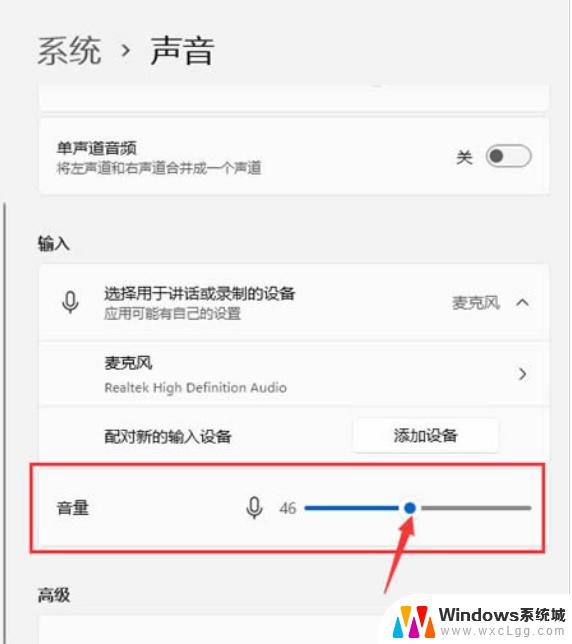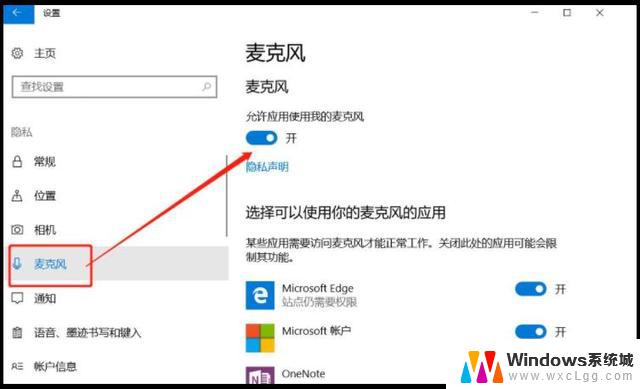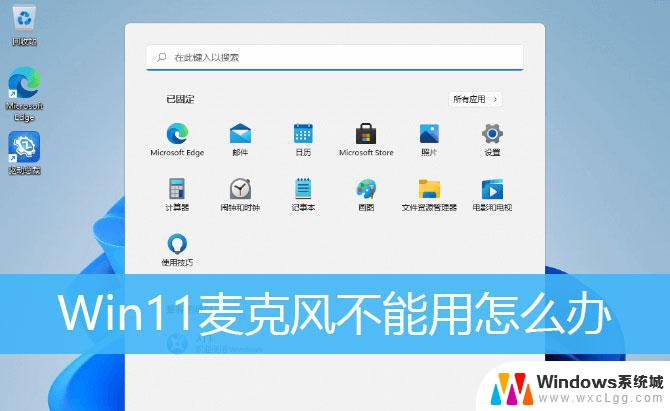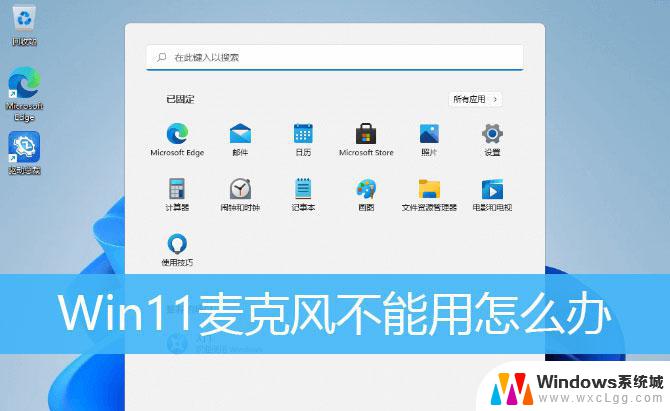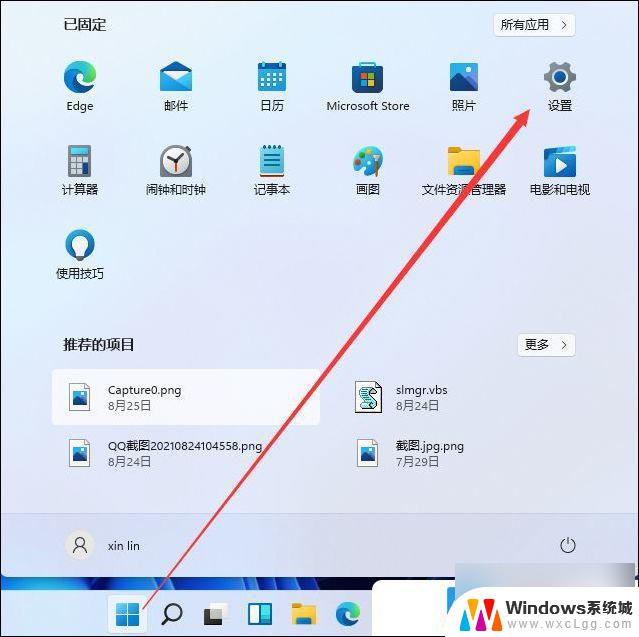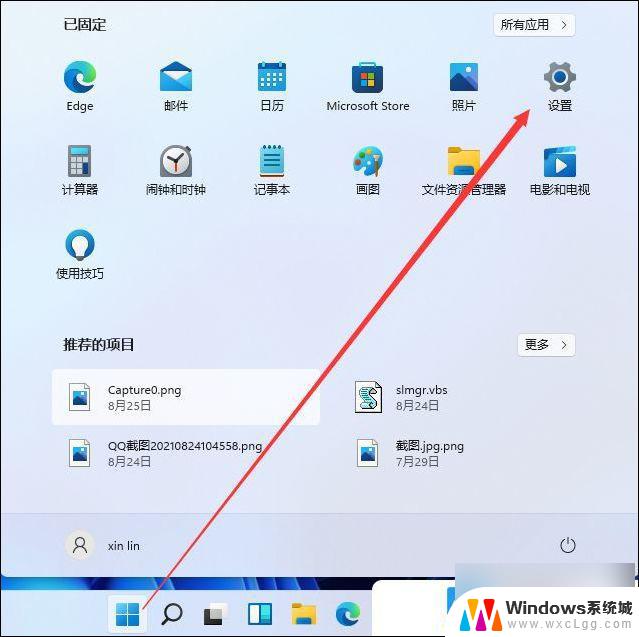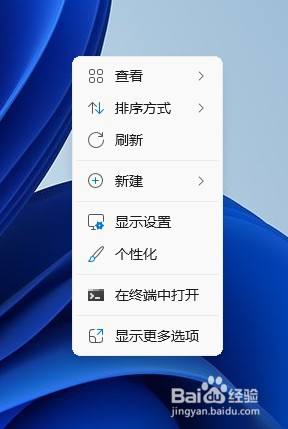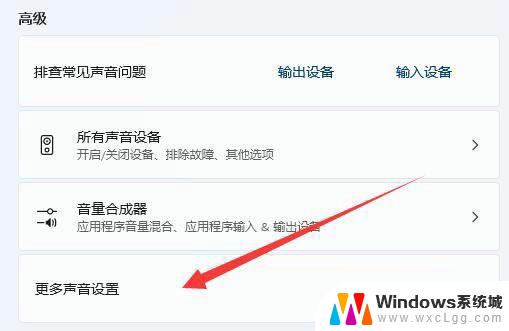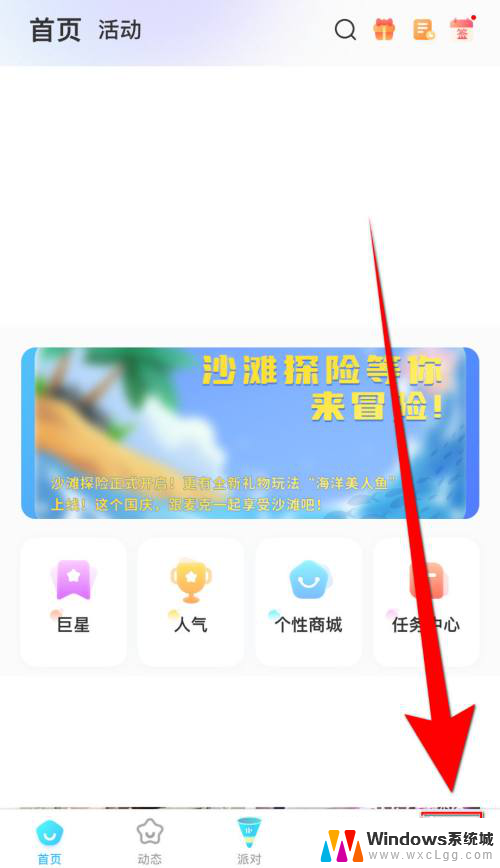win11麦克风拉满了声音小 win11麦克风级别调高声音还是小怎么解决
更新时间:2025-01-04 15:53:39作者:xtliu
在使用Win11操作系统时,许多用户可能会遇到麦克风音量过低的问题,尽管已将麦克风音量调至最高,但依然无法获得理想的音质,这种情况不仅影响语音通话的清晰度,也会影响录音和在线会议的体验。究竟是什么原因导致麦克风音量不足,如何有效解决这一困扰呢?接下来我们将探讨可能的原因及解决方案,帮助用户优化麦克风设置,提升音频质量,让您的声音更加响亮清晰。
win11麦克风拉满了声音小
1、如果确定声卡驱动没有问题。
2、右击右下角小喇叭,打开音量控制、把麦克风调大再把麦克风下高级项里的麦克风加强打上勾。
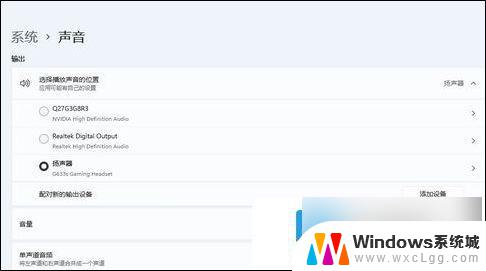
3、如果音量控制里没有麦克风或高级项,选项、属性里把麦克风勾上。混音器里改项后,麦克风与高级项就出来了。
4、也可以试试把前麦克风插孔和后麦克风插孔勾打上。
5、实在不行,可能是驱动有问题。用驱动精灵更新一下声卡驱动程序。
以上就是win11麦克风拉满了声音小的全部内容,还有不懂得用户就可以根据小编的方法来操作吧,希望能够帮助到大家。